Les problèmes audio sous Windows sont plus courants que vous ne le pensez. Quand il y a aucun son ne sort de votre ordinateur, le Gestionnaire de périphériques peut renvoyer le code d'erreur 52 et vous avertir qu'aucun périphérique audio n'est installé. Essayez de redémarrer votre ordinateur et vérifiez si vous remarquez des changements. Si le code d'erreur 52 persiste, suivez les solutions de dépannage ci-dessous.
Comment réparer le code d'erreur audio 52 ?
Exécutez les dépanneurs audio et matériel
Vérifiez si les dépanneurs audio et matériels intégrés peuvent identifier et résoudre rapidement votre problème.
- Aller vers Réglages, et sélectionnez Système.
- Cliquez ensuite sur Dépanner.
- Aller à Autres dépanneurs.
- Exécutez le Lecture de l'outil de dépannage audio.
- Redémarrez votre ordinateur et vérifiez les résultats.
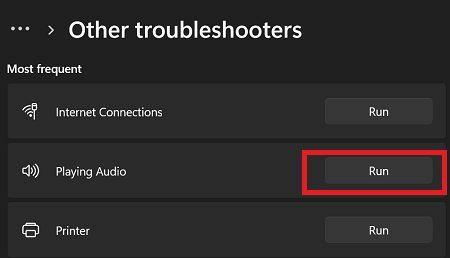
Pour exécuter le Matériel et appareils dépanneur, lancez l'invite de commande avec les droits d'administrateur. Ensuite, entrez le msdt.exe -id DeviceDiagnostic commande, appuyez sur Entrée et lancez le dépanneur.

Déconnectez tous les périphériques et débranchez votre PC
Vérifiez si l'un des périphériques externes connectés à votre machine interfère avec le pilote audio. Débranchez tous les périphériques et éteignez votre ordinateur. Déconnectez également vos appareils Bluetooth. Ensuite, débranchez l'adaptateur secteur et laissez votre machine débranchée pendant une minute pour supprimer l'alimentation aux puces. Allumez votre appareil et vérifiez si cette méthode a récupéré le son.
Mettez à jour ou réinstallez vos pilotes audio
Si vos pilotes audio sont corrompus ou si vous utilisez des versions de pilotes obsolètes, l'installation des dernières mises à jour devrait résoudre le problème. Si la mise à jour de vos pilotes vers la dernière version ne résout pas le problème, essayez de les réinstaller.
- Lancez le Gestionnaire de périphériques.
- Étendre le Section entrées et sorties audio.
- Ensuite, faites un clic droit sur votre pilote audio.
- Sélectionner Mettre à jour l'appareil.
- Sélectionnez l'option qui vous permet de rechercher automatiquement les mises à jour.
- Aller à Contrôleurs audio, vidéo et jeu.
- Mettez également à jour les pilotes audio de cette section.

- Si le problème persiste, faites à nouveau un clic droit sur vos pilotes audio.
- Sélectionner Désinstaller l'appareil.
- Redémarrez votre machine et vérifiez les résultats.
De plus, accédez à Windows Update et installez les dernières mises à jour du système d'exploitation.
Supprimer les UpperFilters et LowerFilters
Cette solution implique de peaufiner votre registre. N'oubliez pas de sauvegarder vos données avant de modifier les paramètres de votre registre.
- Lancez l'Éditeur du Registre.
- Ensuite, naviguez jusqu'à
HKEY_LOCAL_MACHINE/SYSTEM/CurrentControlSet/Contrôle/Classe - Sélectionnez {4d36e967-e325-11ce-bfc1-08002be10318}
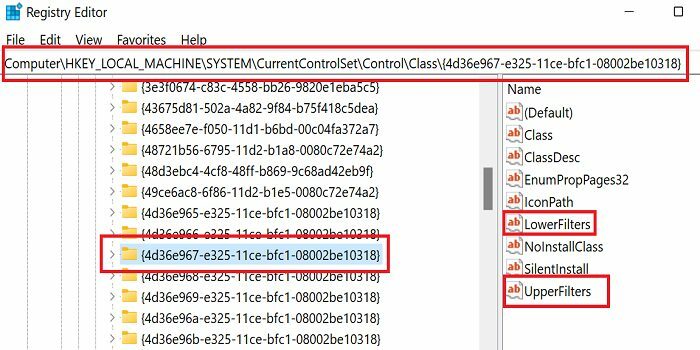
- Dans le volet de droite, sélectionnez Filtres supérieurs et appuyez sur Supprimer.
- Ensuite, supprimez le Filtres inférieurs l'entrée aussi.
- Noter: Les entrées UpperFilters et LowerFilters peuvent se trouver sous un chemin différent sur certains appareils.
- Fermez l'Éditeur du Registre et redémarrez votre machine.
Désactiver l'application de la signature du conducteur
Accédez aux options de dépannage avancées et désactivez l'application de la signature du pilote.
- appuie sur le Touche Majuscule, clique sur le Le menu Démarrer, aller à Pouvoir, et sélectionnez Redémarrage.
- Attendez que votre ordinateur redémarre et sélectionnez Dépanner.
- Ensuite aller à Options avancées.
- Sélectionner Paramètres de démarrage, et alors Redémarrage.
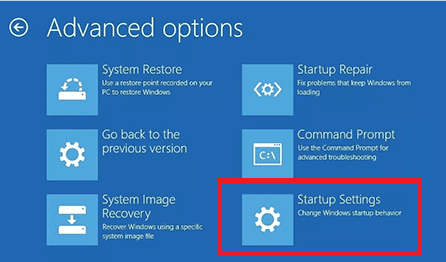
- presse F7 pour désactiver l'application de la signature du pilote.
Votre ordinateur va redémarrer. Vérifiez si l'erreur persiste. Si tel est le cas, lancez le Gestionnaire de périphériques et mettez à jour vos pilotes audio comme indiqué ci-dessus.
Conclusion
Pour corriger l'erreur 52 du pilote audio, exécutez les utilitaires de résolution des problèmes audio et matériel. Ensuite, déconnectez tous vos périphériques, éteignez votre ordinateur et laissez-le débranché pendant une minute. De plus, mettez à jour ou réinstallez vos pilotes audio. Si l'erreur persiste, supprimez les entrées UpperFilters et LowerFilters de l'Éditeur du Registre et désactivez l'application de la signature du pilote.
Avez-vous réussi à vous débarrasser du code d'erreur 52? Quelle solution a fait l'affaire pour vous? Faites-le nous savoir dans les commentaires ci-dessous.